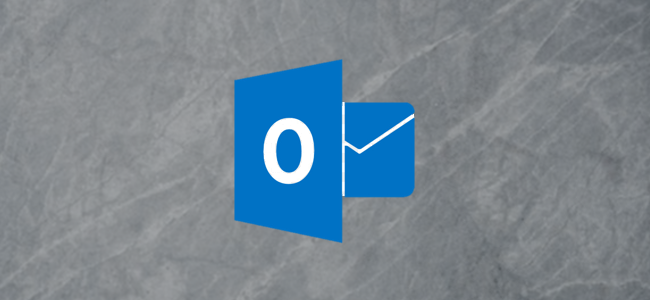
जब आउटलुक एक नया संदेश प्राप्त करता है, तो यह एक का उपयोग करता हैमानक झंकार। यह झंकार Outlook के बजाय विंडोज में प्रबंधित किया जाता है, और मेल ऐप द्वारा भी उपयोग किया जाता है, मानक (गैर-आउटलुक) मेल क्लाइंट जो विंडोज 10 के साथ बंडल है। Outlook में डिफ़ॉल्ट रूप से झंकार चालू है, लेकिन आप इसे चालू कर सकते हैं कुछ और खेलने के लिए इसे बंद करें या बदल दें। ऐसे।
झंकार बंद करें
यदि आप हर बार श्रवण चेतावनी नहीं चाहते हैं,आपको एक संदेश प्राप्त होता है (जो कि हेडफ़ोन का उपयोग करने पर विशेष रूप से परेशान हो सकता है) आप आउटलुक को बता सकते हैं कि वह शोर नहीं मचाए। फ़ाइल> विकल्प> मेल पर जाएं और "संदेश आगमन" अनुभाग तक स्क्रॉल करें। आप जिस सेटिंग की तलाश कर रहे हैं वह "एक ध्वनि चलाएं" है।

इसे बंद करें, फिर "ओके" पर क्लिक करें। आउटलुक संदेश आने पर ध्वनि नहीं बजाएगा।
सम्बंधित: Microsoft Outlook 2016 या 365 में नए संदेश अलर्ट कैसे बंद करें
चाइम को कुछ एल्स में बदलें
यदि आप अभी भी एक श्रवण चेतावनी चाहते हैं, लेकिन आप मानक ध्वनि के अलावा कुछ चाहते हैं, तो नियंत्रण कक्ष खोलें (क्लिक करें प्रारंभ और "नियंत्रण कक्ष" टाइप करें) और फिर "ध्वनि" विकल्प पर क्लिक करें।

खुलने वाली ध्वनि विंडो में, "ध्वनि" टैब पर स्विच करें, "प्रोग्राम ईवेंट" बॉक्स में थोड़ा नीचे स्क्रॉल करें, और "नया मेल अधिसूचना" विकल्प चुनें।

डिफ़ॉल्ट रूप से, Windows अंतर्निहित "Windows Notify Email.wav" ध्वनि फ़ाइल का उपयोग करता है। एक अलग स्थापित ध्वनि का चयन करने के लिए ड्रॉप-डाउन मेनू खोलें, या अपनी खुद की ध्वनि फ़ाइल चुनने के लिए "ब्राउज़ करें" पर क्लिक करें।

ध्वनि एक WAV फ़ाइल होगी, इसलिए यदिआपको एक अलग फ़ाइल प्रकार मिला है, आप इसका उपयोग करना चाहते हैं (इसे ऑडियो कार्य के लिए ऑडेसिटी या VLC के बड़े प्रशंसक हैं, लेकिन अपनी पसंद के उपकरण का उपयोग करें)। जब आप कर लें, तो अपने परिवर्तन से बचने और ध्वनि विंडो से बाहर निकलने के लिए "ओके" पर क्लिक करें। एक संदेश आने पर आउटलुक को पुनरारंभ करें और आपकी नई ध्वनि बजाई जाएगी।








